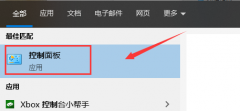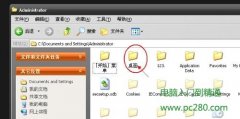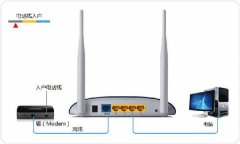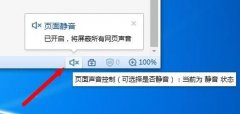驱动不兼容是计算机用户常常面临的问题,尤其是在进行硬件升级或更换后。面对这一技术难题,不少用户可能会感到手足无措。本文将提供一些有效的解决方法,帮助您顺利应对驱动不兼容的问题,以确保您的设备能够稳定、高效地运行。

了解驱动不兼容的原因是处理这种情况的第一步。许多驱动程序都是为特定硬件设计的,当新硬件与旧驱动不匹配时,就会出现兼容性问题。操作系统更新或更改也可能导致已有驱动无法正常工作,尤其是在较老的硬件上。这些都是用户在进行系统或硬件升级时需要格外注意的地方。
一旦确认了驱动不兼容的问题,可以采取以下几种解决方案。保持驱动程序更新是解决问题的关键。大多数硬件制造商都会定期发布更新,可以从其官方网站上找到适配新版本操作系统的驱动程序。通过访问硬件制造商网站,您可以下载并安装最新版本的驱动,确保不与系统版本冲突。
如果是新硬件不兼容,检查硬件是否获得足够的支持也很重要。有些较为冷门的品牌可能没有推出针对其产品的新驱动。这时,可以查阅相关技术论坛或社区,有时其他用户已经找到了解决方案或替代驱动程序。用户也可以考虑使用一些第三方驱动更新软件,这些工具可以自动检测驱动兼容性并提供建议。
在进行大型硬件更换时,重新安装操作系统也是一种有效的解决方案。虽然这一过程比较繁琐,然而它可以确保驱动程序的干净安装,有效避免由于系统遗留驱动引起的不兼容问题。事先做好数据备份是至关重要的,以免数据丢失。
通过DIY组装电脑时,选用已经被广泛验证过的硬件产品,可以降低碰到驱动不兼容问题的风险。选择市场上主流的品牌和型号,通常能够获得较好的驱动支持。在这一过程,可以参考一些专业的硬件评测和用户评测,帮助您在选购时更具针对性。
性能优化也是解决驱动不兼容时的重要考量。通过调整 BIOS 设置,有时能够解决驱动不兼容导致的性能问题。保持系统的清洁和定期的维护,也能为驱动程序提供更稳定的运行环境。
常见问题解答
1. 如何检查我的驱动程序是否需要更新?
可以右键点击此电脑选择管理,进入设备管理器查看硬件能否正常工作,黄色感叹号代表需要更新。
2. 我可以从哪里下载驱动程序?
驱动程序一般可以在硬件制造商的官方网站找到,确保下载与您的硬件及所在系统版本相匹配的驱动。
3. 如果软件没有解决驱动不兼容问题,如何进行手动安装?
在设备管理器中右击问题设备,选择更新驱动,然后选浏览计算机以查找驱动程序,手动选择下载的驱动程序。
4. 重新安装操作系统会删除我的数据吗?
是的,重新安装操作系统通常会格式化硬盘,建议提前备份重要数据。
5. 能否通过第三方工具解决驱动不兼容问题?
是的,许多第三方驱动更新工具能够自动检测并更新驱动,但请确保使用可信的软件以避免安全风险。
通过以上内容,相信您对驱动不兼容的问题有了更深入的了解。希望这些解决方案能够帮助您快速解决相关困扰,提升您计算机的工作效率和稳定性。